
Kwa bahati mbaya, meno katika picha si daima kuangalia nyeupe, hivyo wanapaswa kuwa na whiten kutumia wahariri graphic. Kufanya operesheni hiyo katika aina ya ufumbuzi wa programu ya kitaalamu Adobe Photoshop ni rahisi, lakini ni mbali na kila kompyuta, lakini kuelewa wingi wa kazi na interface kwa mtumiaji wa kawaida inaweza kuwa vigumu.
Makala ya kufanya kazi na wahariri wa graphic online
Ni muhimu kuelewa kwamba whitening ya meno katika picha katika wahariri wa bure wa mtandaoni inaweza kuwa kazi ngumu, kwa kuwa utendaji wa mwisho ni mdogo sana, ambayo inazuia kufanya usindikaji wa ubora. Inapendekezwa kuwa picha ya awali inafanywa kwa ubora mzuri, vinginevyo sio ukweli kwamba utaweza kunyoosha meno hata katika wahariri wa kitaaluma.Njia ya 1: Photoshop Online.
Hii ni moja ya wahariri wa juu zaidi, ambao hufanywa kulingana na maarufu wa Adobe Photoshop. Hata hivyo, kazi tu za msingi na usimamizi zilibakia kutoka kwa asili, hivyo ni vigumu kufanya usindikaji wa ngazi ya kitaaluma. Mabadiliko katika interface hayakuwa yasiyo ya maana, kutokana na ambayo wale ambao wamefanya kazi hapo awali katika Photoshop, wataweza kwenda vizuri katika mhariri huu. Matumizi ya zana za uteuzi na marekebisho ya rangi zitakuwezesha kunyoosha meno yako, lakini sio kuguswa ndani ya picha zote.
Kazi nzima ni bure kabisa, huna haja ya kusajiliwa kwenye tovuti. Ikiwa unafanya kazi na faili kubwa na / au kwa uhusiano usio na uhakika wa mtandao, kisha kujiandaa kwa ukweli kwamba mhariri anaweza kuanza buggy.
Nenda kwenye Photoshop Online.
Maelekezo ya meno ya kunyoosha katika Photoshop online inaonekana kama hii:
- Baada ya kwenda kwenye tovuti na mhariri, dirisha litafunguliwa na uteuzi wa chaguo kwa kupakua / kuunda hati mpya. Ikiwa unabonyeza "Pakia picha kutoka kwenye kompyuta", unaweza kufungua picha kutoka kwa PC kwa usindikaji zaidi. Unaweza pia kufanya kazi na picha kutoka kwenye mtandao - kwa hili unahitaji kutoa kiungo kwao kwa kutumia bidhaa ya wazi ya URL.
- Ikiwa umechagua "Pakia picha kutoka kwenye kompyuta", utahitaji kutaja njia ya picha kwa kutumia Windows Explorer.
- Baada ya kupakia picha, inashauriwa kuleta meno yako karibu na urahisi wa kazi zaidi. Kiwango cha takriban kwa kila picha ni mtu binafsi. Katika hali nyingine, sio lazima. Ili kukabiliana, tumia chombo cha magnaya, kilichopo kwenye pane ya kushoto.
- Jihadharini na dirisha na tabaka, ambayo inaitwa "tabaka". Ni upande wa kulia wa skrini. Kwa default, kuna safu moja tu na picha yako. Duplicate kwa kutumia mchanganyiko wa CTRL + J muhimu. Inashauriwa kwa wengine wote, inashauriwa kutumia kwa mara mbili, kwa hiyo angalia kwamba imeonyeshwa kwa bluu.
- Sasa unahitaji kuonyesha meno yako. Kwa hili, kwa kawaida ni rahisi kutumia chombo cha "uchawi wa wand". Kwa hiyo yeye alitekwa kwa ajali ya ngozi nyeupe, thamani "uvumilivu" inapendekezwa, ambayo ni juu ya dirisha, kuweka 15-25. Thamani hii ni wajibu wa uteuzi wa saizi na vivuli sawa, na ya juu, sehemu kubwa ya picha, ambapo njia moja au nyingine ni kuwapo.
- Eleza meno "uchawi wand". Ikiwa mara ya kwanza haikufanya kazi kabisa, basi uponya ufunguo wa kuhama na bonyeza kwenye sehemu ambayo ungependa kutenga zaidi. Ikiwa unaumiza midomo yako au ngozi, kisha funga ctrl na bonyeza kwenye tovuti ambayo ilielezwa na nafasi. Zaidi ya hayo, unaweza kutumia mchanganyiko wa CTRL + Z ili kufuta hatua ya mwisho.
- Sasa unaweza kuendelea moja kwa moja kwa ufafanuzi wa meno. Ili kufanya hivyo, songa mshale kwenye kipengee cha "marekebisho", kilicho juu. Kutoka kwao inapaswa kuacha orodha, ambapo unahitaji kwenda "sauti ya sauti / kueneza".
- Kutakuwa na waendeshaji watatu tu. Ili kufikia ufafanuzi, mkimbiaji wa "sauti" anapendekezwa kufanya kidogo zaidi (kwa kiwango cha 5-15 kwa kawaida ni ya kutosha). Kipimo cha "kueneza" kina chini (vitu-karibu -50), lakini jaribu kuifanya, vinginevyo meno yako yatakuwa nyeupe sana. Zaidi ya hayo, ni muhimu kuongeza "ngazi ya mwanga" (ndani ya 10).
- Baada ya kukamilisha mipangilio, fanya mabadiliko kwa kutumia kitufe cha "Ndiyo".
- Ili kuhifadhi mabadiliko, songa mshale kwenye faili "Faili", na kisha bofya kwenye "Hifadhi".
- Baada ya hapo, dirisha itaonekana, ambapo mtumiaji lazima aeleze vigezo mbalimbali kwa ajili ya kuokoa picha, yaani, kuipa jina, chagua muundo wa faili, usanidi ubora kupitia slider.
- Baada ya kufanya kazi zote katika dirisha la Hifadhi, bofya "Ndiyo." Baada ya hapo, picha iliyopangwa itakuja kwenye kompyuta.





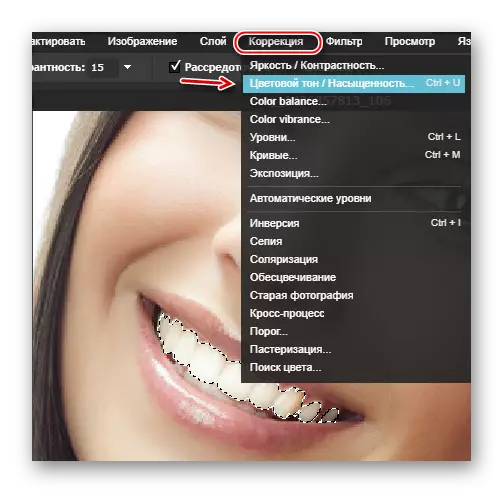
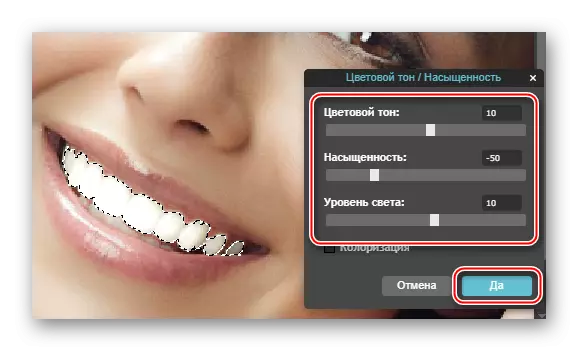

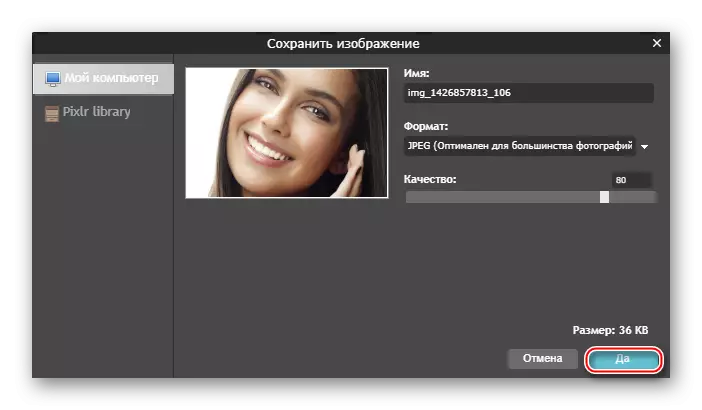
Njia ya 2: Makeup.pho.to.
Kupitia rasilimali hii unaweza kufanya whitening na retouching nyuso tu clicks kadhaa. Kipengele kikuu cha huduma ni neurallet, ambayo inachukua picha karibu bila ushiriki wa mtumiaji. Hata hivyo, kuna drawback moja kubwa katika hii - picha fulani, hasa risasi katika ubora duni, inaweza kusindika vibaya, hivyo tovuti hii haifai kila kitu.
Nenda kwenye Makeup.pho.to.
Maagizo juu ya matumizi yake inaonekana kama hii:
- Kwenye ukurasa wa huduma kuu, bofya kifungo cha kuanza tena.
- Utaulizwa: chagua picha kutoka kwenye kompyuta, kupakua kutoka kwenye ukurasa kwenye Facebook au kuona mfano wa huduma kwenye picha tatu kama sampuli. Unaweza kuchagua chaguo rahisi kwako.
- Unapochagua "Pakua kutoka kwenye chaguo la kompyuta", dirisha la uteuzi wa picha linafungua.
- Baada ya kuchagua picha kwenye PC, huduma mara moja itazalisha manipulations yafuatayo - itafanya retouch, kuondoa glare, itakuwa smash wrinkles, hufanya babies ndogo macho, whiten meno, atafanya hivyo -Kuweka "athari ya kupendeza".
- Ikiwa huja kuridhika na madhara ya madhara, basi katika pane ya kushoto unaweza kuwazuia baadhi yao na / au kuwezesha "marekebisho ya rangi". Ili kufanya hivyo, tu kuondoa / angalia ticks kinyume na vitu muhimu na bonyeza "Weka".
- Ili kulinganisha matokeo kabla na baada, bonyeza na kushikilia kifungo cha "awali" juu ya skrini.
- Ili kuokoa picha, bofya kiungo cha "Hifadhi na ushiriki", ambayo chini ya nafasi ya kazi.
- Chagua chaguo kuokoa upande wa kulia. Ili kuokoa picha kwenye kompyuta, bofya kwenye "Pakua".




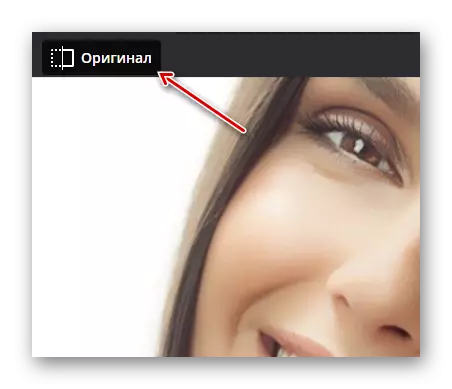


Njia ya 3: Avatan.
Avatan ni huduma ambayo inaruhusu marekebisho ya uso, ikiwa ni pamoja na retouching na meno whitening. Kwa hiyo, unaweza kuongeza vipengele mbalimbali vya ziada, kama vile usajili, hisia, nk. Mhariri ni bure kabisa, na huna haja ya kujiandikisha kwa kupakua picha. Hata hivyo, haijulikani kwa usahihi na ubora, hivyo usindikaji wa picha fulani unaweza kugeuka sio nzuri sana.
Maelekezo ya meno ya kunyoosha katika Avatan inaonekana kama hii:
- Mara tu unapojikuta kwenye ukurasa kuu wa tovuti, kisha uweke panya kwenye kitufe cha "Hariri" au "Retouch". Hakuna tofauti fulani. Unaweza kupungua chini ya ukurasa chini ili kupata ujuzi bora na huduma.
- Unapopiga "hariri" / "retouch" block "Chagua picha ya retouching" inaonekana. Chagua chaguo bora zaidi cha kupakua kwa wewe mwenyewe - "Kompyuta" au Facebook / VK Photo Albamu.
- Katika kesi ya kwanza, dirisha linaanza ambapo unataka kuchagua picha kwa ajili ya uhariri zaidi.
- Mzigo wa picha utachukua muda (inategemea kasi ya uunganisho na uzito wa picha). Kwenye ukurasa wa mhariri, bofya kwenye tab ya retouch, kisha kwenye pane ya kushoto, futa orodha kidogo chini. Pata kichupo cha "kinywa", chagua chombo cha kunyoosha meno huko.
- Sanidi "ukubwa wa brashi" na vigezo "vya mpito" ikiwa unafikiri kuwa maadili ya msingi hayakufaa kwako.
- Tumia brashi kwenye meno. Jaribu kupata midomo na ngozi.
- Wakati usindikaji umekamilika, tumia kitufe cha Hifadhi ambacho juu ya nafasi ya kazi.
- Utahamisha dirisha la mipangilio ya hifadhi. Hapa unaweza kurekebisha ubora wa matokeo ya kumaliza, chagua muundo wa faili na usajili jina.
- Baada ya kufanya kazi zote na vigezo vya kuokoa, bofya kwenye "Hifadhi".






Angalia pia: jinsi ya kunyoosha meno yako katika Photoshop
Unaweza kufanya meno kunyoosha katika wahariri tofauti mtandaoni, lakini kwa bahati mbaya sio daima inawezekana kufanya kwa usahihi kutokana na ukosefu wa kazi fulani, ambayo hupatikana katika programu ya kitaaluma.
